
我們通常都只會一次觀看一個 Twitch 實況直播,如果想看多個不同頻道,就只能一個瀏覽器視窗開一個 Twitch 直播,但其實我們可以使用多視窗工具在同一個瀏覽器視窗上觀看多個 Twitch 實況頻道喔!
接下來本文會為大家教學三個方法讓你在電腦和手機的同一個瀏覽器視窗多開 Twitch 實況頻道,一次看兩個以上的 Twitch 直播。
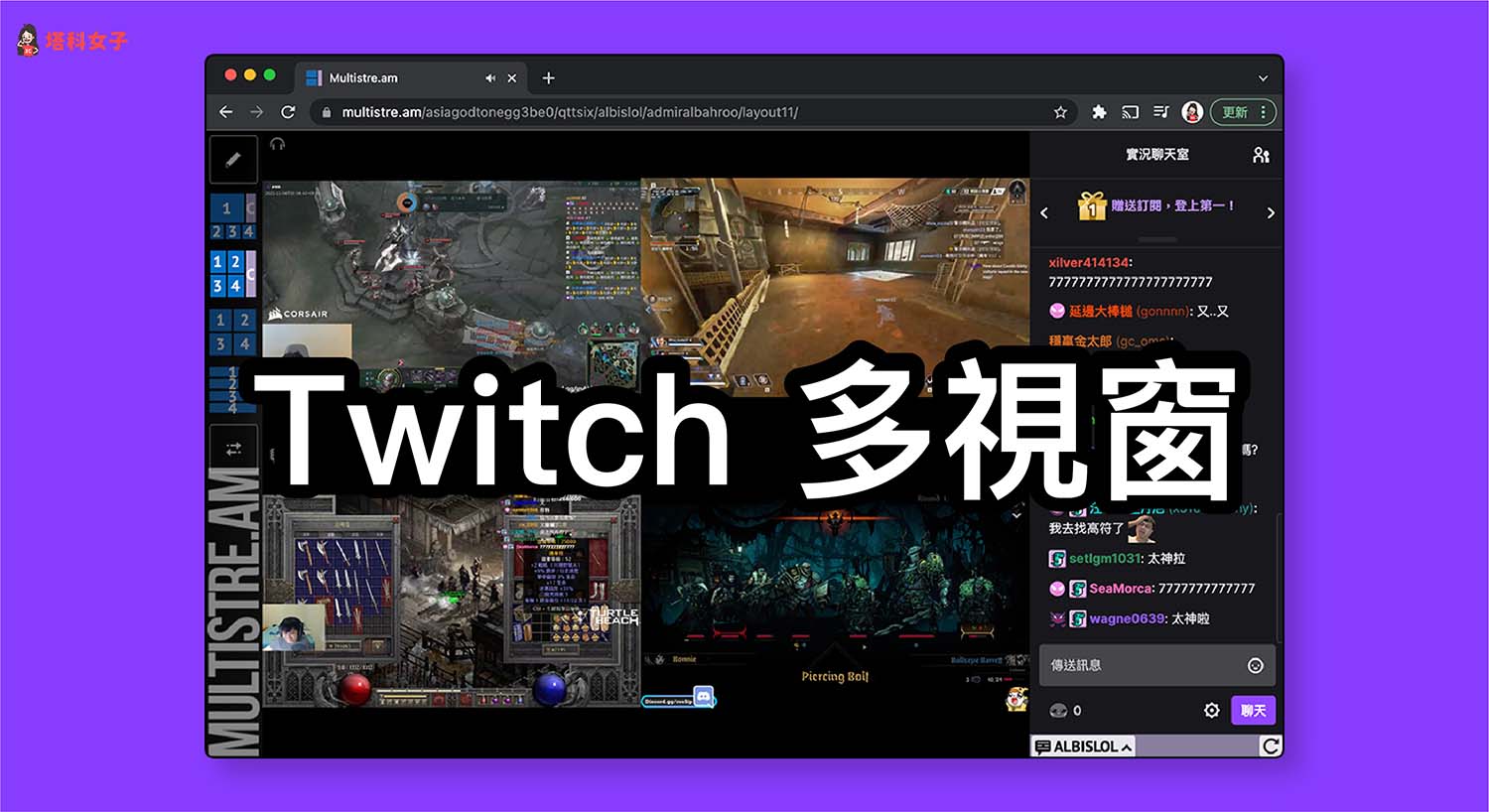
如何在同一視窗播放多個 Twitch 直播頻道?
方法 1. 使用 TwitchTheater.TV(網頁版適用)
如果你想在電腦的同一個瀏覽器視窗觀看多個 Twitch 實況頻道的話,那 TwitchTheater.TV 是一個很好的選擇,TwitchTheater.TV 無任何廣告,完全免費,而且使用簡單,最多支援一次同時觀看八個 Twitch 頻道。
你還可以針對任何一個 Twitch 頻道畫面操作,例如:暫停、靜音、固定、隱藏、進入全螢幕等,也能指定要固定哪一個 Twitch 即時聊天室。TwitchTheater.TV 的使用方法如下:
- 在電腦上開啟 TwitchTheater:twitchtheater.tv
- 在右側的「Streams and videos」欄位貼上你想觀看的 Twitch 直播連結,然後點選「+」;在「Chats」欄位貼上你想觀看聊天室的 Twitch 頻道連結。
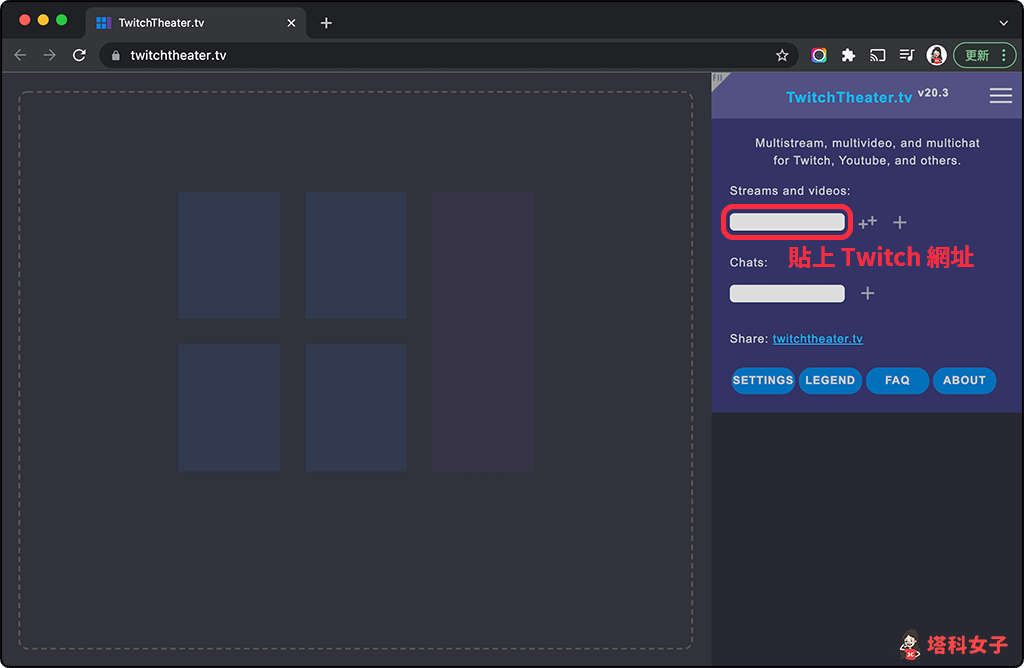
- 然後左側就會出現多個 Twitch 直播頻道視窗。你可以針對任一個頻道調整音量、靜音或固定,也能暫停。
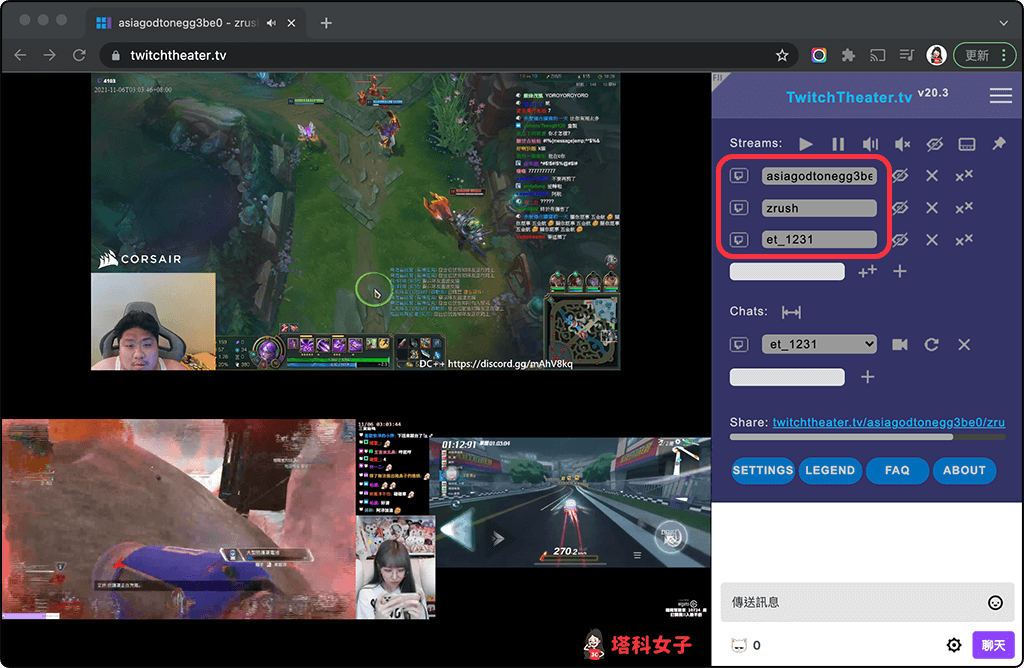
方法 2. 使用 Multistre.am(網頁版/手機版適用)
如果你想更彈性地切換 Twitch 聊天室,那你可以考慮使用 Multistre.am,Multistre 是一款免費且無廣告的 Twitch 多視窗線上工具,最多可同時觀看 8 個 Twitch 實況頻道,也能同時使用 8 個聊天室。
- 在電腦或手機開啟 Multistre.am
- 在 Stream 欄位內貼上 Twitch 頻道網址或輸入頻道帳號。
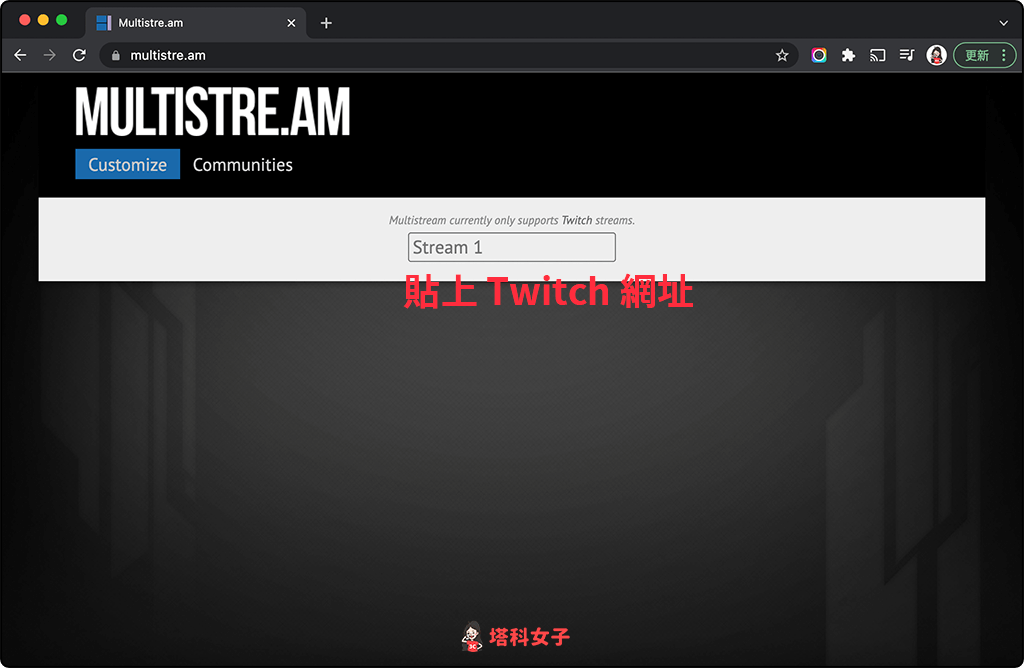
- 依序輸入完想同時觀看的 Twitch 直播頻道,然後選擇你想排列的影片視窗。
- 點選「Watch Streams」。
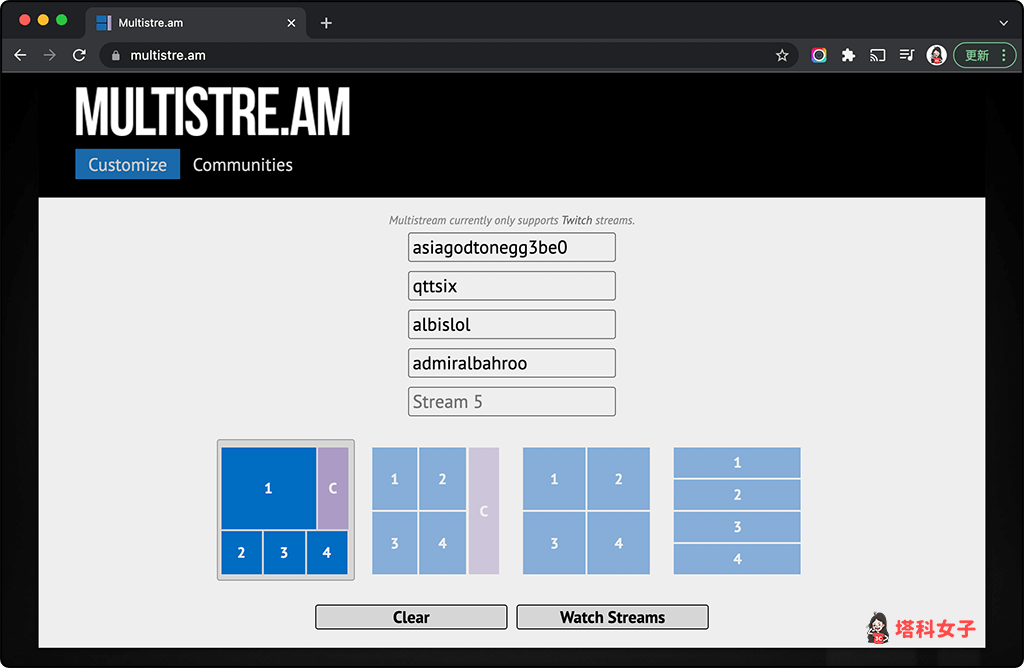
- 現在你就可以同時觀看多個 Twitch 實況主直播,右側也能看到即時聊天室,想切換聊天室的話點選右下方的帳號名稱即可切換。
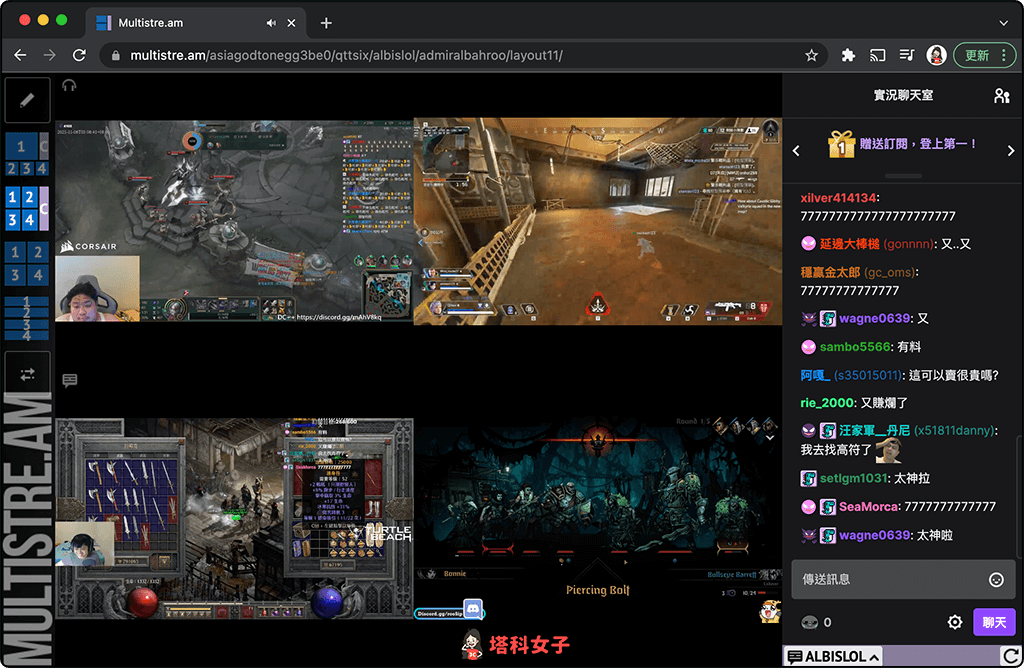
方法 3. 使用螢幕分割 APP(手機或平板適用)
如果你想在 iPhone 或 Android 手機的同一瀏覽器視窗觀看多個 Twitch 實況直播,那你可以考慮下載視窗分割 App,將瀏覽器分為上下或左右兩個區塊,分別觀看不同的 Twitch 直播。但這方法的缺點是遊戲畫面會比較小,且最多只能觀看兩個 Twitch 實況。
Android 的話推薦使用 Split Stream;iOS 則推薦 Split Screen View,這兩款都是免費的,開啟 App 後直接將 Twitch 實況連結貼到網址列即可。
- Android:Split Stream
- iOS:Split Screen View
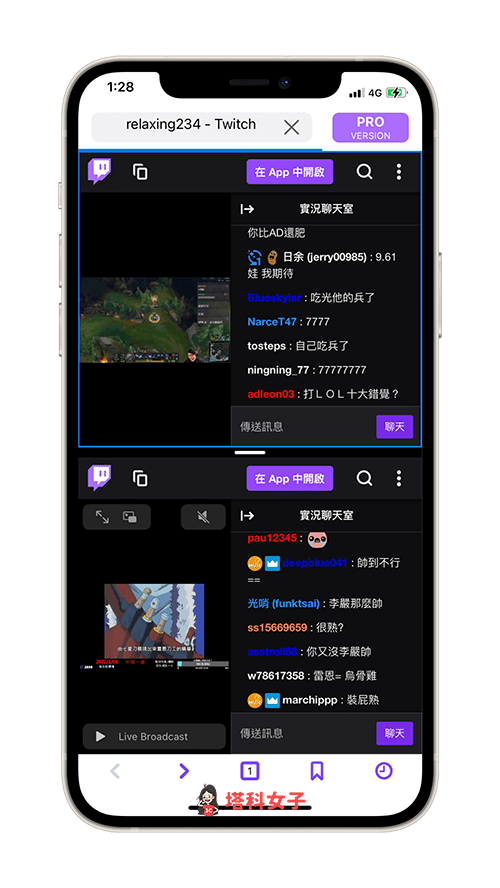
總結
如果你想一次觀看多個 Twitch 實況,那可以參考本文教學的三個方法在手機或電腦上的同一視窗觀看 Twitch 遊戲直播,推薦給有需求的大家試試看。
